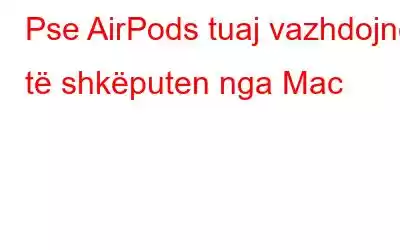Përmbledhje: Në këtë postim në blog, ne do t'i hedhim një vështrim arsyeve të zakonshme që shkaktojnë "Çështjet e shkëputjes së AirPods vazhdojnë" dhe metodat e zbatueshme për të hequr qafe problemin. Shumë përdorues kanë raportuar se karikimi i plotë i AirPods dhe më pas rilidhja e tyre me Mac mund t'ju ndihmojë të rregulloni menjëherë problemin. Prandaj, ju mund të provoni të njëjtën gjë! Për më tepër, rinisja dhe përditësimi i pajisjeve tuaja iOS dhe macOS mund të jetë i dobishëm. Nëse këto rregullime dështojnë, provoni zgjidhje të tjera të ndara më poshtë!
Linja AirPods e Apple mund të shihet kudo, qoftë në zyra, trena apo palestra. Teknologjia wireless e përdorur nga gjigandi i teknologjisë vlerësohet gjithmonë në treg. Dhe, sigurisht që ka shumë arsye për të dashur AirPods, duke filluar nga cilësia solide e audios, përputhshmëria e pandërprerë me të gjitha produktet e Apple, mbështetja aktive për anulimin e zhurmës etj. Por ka edhe pjesën e vet të problemeve!
Shumë përdorues kanë raportuar se çështja e shkëputjes së AirPods vazhdon në Mac. Sipas përdoruesve të Reddit, problemi ndodhi menjëherë pas përditësimit të MacBook me versionin Monterey. Pra, pse AirPods vazhdojnë të shkëputen nga pajisja juaj? Le ta zbulojmë!
Pse AirPods e mia vazhdojnë të shkëputen, edhe me bateri të plotë?
Epo, nuk ka asnjë arsye të vetme për këtë pyetje, por mund të ndodhë për shkak të rrethanave të shumta:
- Mund të ketë një defekt hardueri.
- Duke ekzekutuar një OS të vjetëruar në Mac tuaj.
- Ka të ngjarë të ketë një problem firmueri me AirPods.
- Problemet e çiftimit të Bluetooth mund të çojnë në problem.
- Bateria e ulët ose defektet e softuerit.
- Përdorimi i AirPods i dëmtuar mund të zvogëlojë cilësinë e pajisjes.
- Papastërtia dhe pluhuri mund të bëjnë që AirPods të ketë një lidhje të dobët.
Sido qoftë arsyeja, në këtë artikull do të gjejmë mënyrat më të mira për të rregulluar problemet e lidhjes me AirPods dhe MacBook. Udhëzuesi i mëposhtëm zbatohet për të gjitha gjeneratat e njohura të AirPods.
Në rast se jeni i ri në konfigurimin dhe lidhjen e AirPods me Mac, lexoni këtë udhëzues të plotë!
Si të rregulloni shkëputjen e vazhdueshme të AirPods nga Mac (2023)
Shikoni listën e mënyrave për të ndaluar shkëputjen e AirPods tuaj edhe nëse ka një bateri të plotë.
h3 > 1. Rinisni pajisjen tuaj
Po, një nga sulmet më të vjetra në libra! Rinisja e MacBook-it tuaj mund t'ju japë një fillim të ri për të eliminuar gabimet, defektet dhe defektet e zakonshme.
Për të rindezur pajisjen tuaj, shtypni ikonën Apple të vendosur në shiritin e sipërm të menusë, zgjidhni "R". filloni".
Pasi të riniset pajisja juaj, çiftoni AirPods me Mac-in tuaj dhe shikoni nëse jeni ende duke u përballur me ndonjë problem.
2. Harrojeni pajisjen dhe rilidhni AirPods
Në zgjidhjen tonë të radhës, ne do të përpiqemi të shkëputim AirPods dhe më pas t'i lidhim përsëri me Mac-in tuaj.
Godit ikonën Bluetooth të vendosur në shiritin e sipërm të menusë. , zgjidhni "Open Bluetooth Preferences".
Zgjidhni AirPods tuaj nga lista, kliko me të djathtën mbi të dhe takoni "Hiq".
Apple tani do të shfaqë një alarm konfirmimi. Klikoni në butonin "Harroj pajisjen" për të vazhduar.
Duke ndjekur hapat e mësipërm, do të jeni në gjendje të shkëputni plotësisht AirPods tuaj nga Mac-i juaj. Hapi tjetër është të rilidhni AirPods tuaj për të filluar nga e para.
Rihapni kapakun e kutisë tuaj AirPod dhe vendosni AirPods tuaj në modalitetin e çiftimit.
Hapni cilësimet e Bluetooth në Mac tuaj. dhe më pas sapo të shihni AirPods tuaj të listuara në ekran, shtypni butonin Connect.
Lexo gjithashtu: Pse AirPods im nuk lidhet me Mac? Ja si ta zgjidhni problemin
3. Rivendosni modulin Bluetooth të Mac-it
Kur rivendosni modulin e pajisjes Bluetooth të Mac-it tuaj, konfigurimet dhe cilësimet e Bluetooth-it do të vendosen në parazgjedhje. Kjo me siguri mund t'ju japë një fillim të ri në eliminimin e defekteve dhe gabimeve teknike që mund të kenë shkaktuar problemin "AirPods vazhdon të shkëputet nga Mac". Ja çfarë duhet të bëni:
Trokitni lehtë mbi ikonën Bluetooth të vendosur në shiritin e menysë së sipërme ndërsa mbani tastet Shift + Option në tastierën tuaj.
A. menuja e kontekstit tani do të shfaqet në ekran, zgjidhni Debug> Rivendos modulin Bluetooth.
Një sinjal konfirmimi do të shfaqet në ekran, trokitni lehtë mbi OK për të vazhduar.
>Pasi të rivendosni modulin Bluetooth në Mac tuaj, rilidhni AirPods dhe kontrolloni nëse problemi vazhdon.
4. Rivendosja e fabrikës
Një zgjidhje tjetër efektive për të rregulluar problemin "AirPods vazhdon të shkëputet nga Mac" është rivendosja e fabrikës së të gjitha pajisjeve të lidhura Bluetooth.
Trokitni lehtë mbi ikonën Bluetooth të vendosur në shiritin e sipërm të menusë. ndërkohë që mbani tastet Shift + Option në tastierën tuaj.
Në menynë e kontekstit që shfaqet në ekran, zgjidhni Debug> Rivendosni në fabrikë të gjitha pajisjet e lidhura Apple.
5. Fshi skedarët e konfigurimit të Bluetooth-it
Trokitni mbi Shko> Shkoni te Dosja.
Në kutinë e kërkimit, shkruani adresën e mëposhtme:
/Library/Preferences/com. mollë.Blueto oth.plist
Në dosjen Preferencat, kërkoni një skedar të quajtur "com.apple.Bluetooth.plist".
Pasi ta gjeni, apo jo -klikoni mbi skedarin dhe zgjidhni "Move to Bin".
Pas fshirjes së skedarit të konfigurimit Bluetooth, rilidhni AirPods me Mac-in tuaj.
Lexo gjithashtu. : Disa nga cilësimet dhe veçoritë e fshehura të AirPods Pro në iPhone tuaj
6. Jepini MacBook-it tuaj një pastrim të shpejtë
Epo, ndonjëherë memoriet e grumbulluara, skedarët e padëshiruar dhe të dhëna të tjera të tepërta mund të pengojnë AirPods-in tuaj të krijojnë një lidhje të suksesshme. Prandaj, jepini MacBook-it tuaj një pastrim të shpejtë për të fshirë të gjitha mbeturinat e panevojshme dixhitale. Ju mund të merrni ndihmën e një aplikacioni popullor për zgjidhjen e problemeve të macOS si Cleanup My System nga Systweak Software. Ai ofron versione falas dhe me pagesë për të pastruar, optimizuar, përshpejtuar dhe mbrojtur macOS-in tuaj.
Shikoni rishikimin e detajuar të Cleanup My System për të analizuar nëse ia vlen të blini apo jo për të përmirësuar performancën e MacBook-it tuaj.
7. Rivendosni SMC
Nëse problemet e lidhjes vazhdojnë midis MacBook dhe AirPods tuaj, atëherë zgjidhja e fundit është të rivendosni SMC (Kontrolluesi i Menaxhimit të Sistemit). Meqenëse, kujdeset edhe për lidhjet Bluetooth në Mac-in tuaj, sjellja e tij në rivendosjen e fabrikës mund t'ju ndihmojë të zgjidhni problemin. Ju mund të kaloni udhëzuesin tonë të mëparshëm se si të rivendosni PRAM & SMC në Mac tuaj.
Pyetje të bëra më shpeshP.1. Si të rregulloni AirPods tuaj kur ato vazhdojnë të shkëputen?
Disa nga zgjidhjet më të thjeshta dhe më efektive për të rregulluar këtë problem përfshijnë: Rinisni Mac-in tuaj, Rivendosni në fabrikë të gjitha pajisjet e lidhura Bluetooth, hiqni konfigurimin e Bluetooth-it skedari dhe mbajeni macOS-in tuaj të përditësuar.
P.2. Si të ndaloni kalimin e AirPods nga iMac në iPhone?
Burimi i imazhit: 9 në 5 Mac
Ja diçka që mund të provoni. Ndërsa AirPods tuaj janë të lidhur me iPhone tuaj, hapni Cilësimet. Prekni ikonën "i" të vendosur pranë titullit tuaj të AirPods në Cilësimet e Bluetooth. Prekni "Lidhu me këtë telefon" dhe më pas zgjidhni cilësimin "Kur u lidh për herë të fundit me këtë iPhone" në vend të "Automatikisht".
P.3. Si të lidhni AirPods me MacBook Air?
Së pari, aktivizoni Bluetooth-in në MacBook tuaj. Vendosni AirPods në kasë dhe më pas hapni kapakun për të kaluar në modalitetin e çiftimit. Shtypni dhe mbani shtypur butonin e konfigurimit të vendosur në pjesën e pasme të kutisë së AirPods tuaj e derisa drita e bardhë të fillojë të pulsojë. Hapni cilësimet e Bluetooth në MacBook tuaj, AirPods tuaj do të shfaqen në listë, shtypni butonin "Connect".
P.4. Vazhdojnë ndërprerjet e AirPods pa asnjë arsye?
Problemet me Bluetooth mund të shkaktojnë problemin "AirPods të mbahen të shkëputura nga Mac". Disa nga hakimet më të thjeshta për të kapërcyer këtë problem janë duke rivendosur modulin Bluetooth, duke harruar pajisjen tuaj AirPod dhe më pas duke u përpjekur ta rilidhni atë me pajisjen tuaj për një fillim të ri.
A keni mundur ta ndaloni shkëputjen e AirPods tuaj të aktivizuar. Mac?Pra, shokë, kishte disa hakime të thjeshta që mund të provoni për të përmirësuar përvojën tuaj të dëgjimit audio duke përdorur AirPods pa ndonjë ndërprerje të papritur. Për mua, pastrimi i prekshëm i AirPods dhe fshirja e mbeturinave dixhitale të padëshiruara nga MacBook ndihmoi në rivendosjen e lidhjeve të suksesshme. Pra, mund të provoni të njëjtën gjë.
Na tregoni se cila metodë funksionoi më mirë për ju. Mos ngurroni të hidhni mendimet tuaja në hapësirën e komenteve dhe nëse dini ndonjë zgjidhje tjetër që mund të ndihmojë përdoruesit e tjerë, bëni sugjerimet tuaja në seksionin e mëposhtëm!
Për përditësime të rregullta teknologjike na ndiqni në mediat sociale – Facebook , Instagram dhe YouTube.
Lexo: 0